Meu objetivo este ano é melhorar minha privacidade e segurança cibernética no uso diário de dispositivos.
Levei muito tempo para perceber que meus dados eram vulneráveis e que eu precisava fazer mais para protegê-los.
Então, resolvi resolver o problema com minhas próprias mãos e me concentrei em reduzir minha pegada digital com as atividades on-line que realizo em um Chromebook, desktop e dispositivo Android.
Aqui está tudo o que você precisa saber sobre minhas práticas favoritas e por que eu as pratico.
Não faça login com uma conta em pontos de acesso públicos
Proteger-se de olhares indiscretos deve ser a prioridade número 1
![]()
Credit: Lucas Gouveia / Android Police | Prostock-studio / Shutterstock
Embora possa ser tentador verificar seus e-mails em uma tela maior em um café ou no dispositivo de outra pessoa, você precisa lembrar que suas informações simplesmente não são seguras.
Você não quer deixar acidentalmente sua conta em um computador e alguém acessar acidentalmente suas credenciais.
Se, por algum motivo, você precisar verificar seu e-mail ou acessar o Google Drive, o Chrome solicitará que você lembre sua senha. Sempre diga não, mesmo que este seja um dispositivo que você planeja usar por vários dias.
O risco não vale a pena. Se você estiver preocupado, certifique-se de configurar a autenticação multifator e usar configurações como “sair de todos os dispositivos” quando puder.
É muito melhor prevenir do que remediar.
Navegue com perfis de convidados ou contas diferentes
Você não precisa usar sua conta principal do Google para tudo
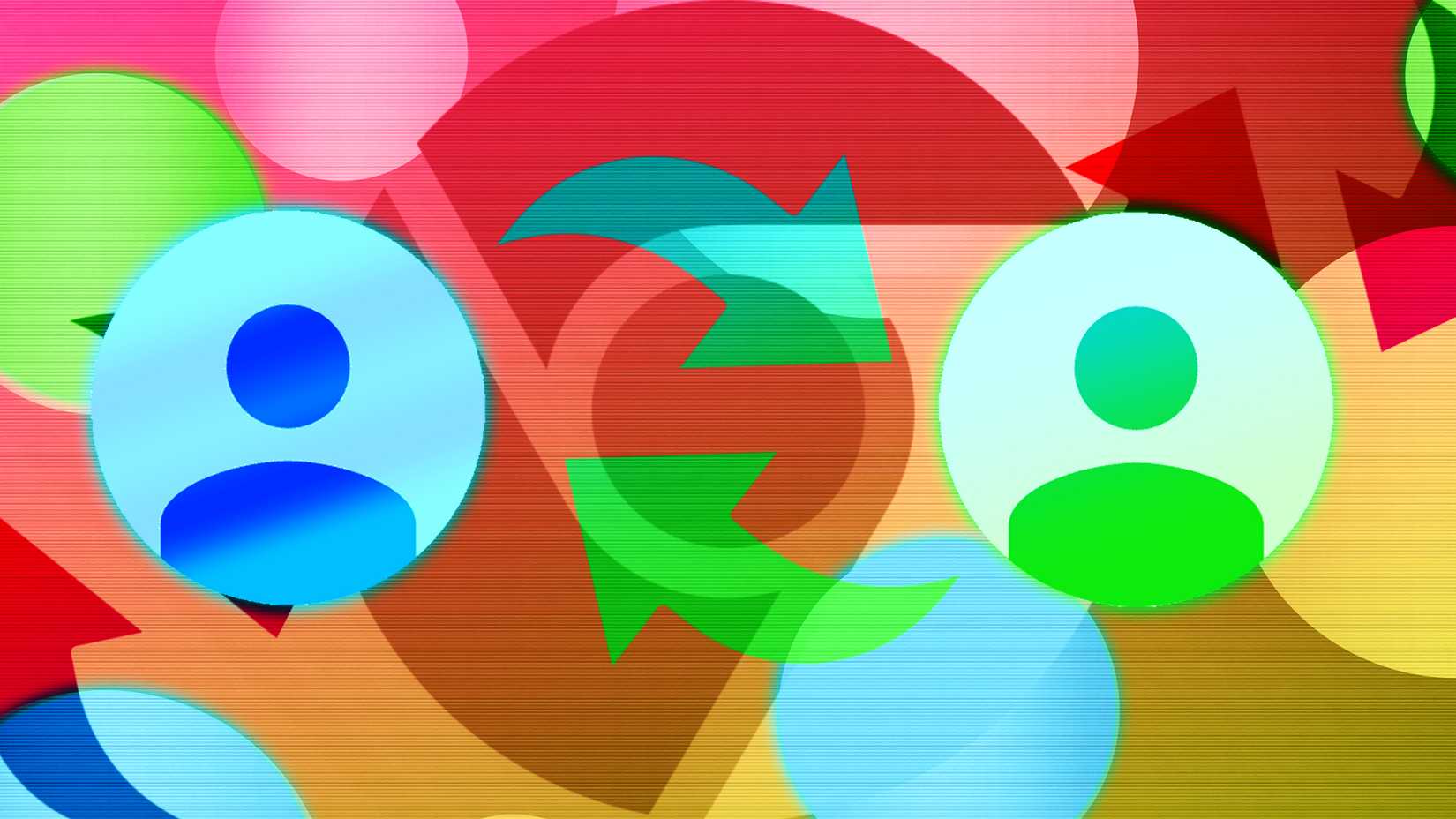
No Chrome, faço login apenas quando necessário.
Tenho várias contas do Google que uso para coisas diferentes. Tenho uma conta pessoal do Google que uso principalmente para o YouTube.
Gosto de estar conectado a uma conta para poder receber recomendações com base nos meus interesses. Mas nunca uso essa conta para trabalho ou para fins gerais. Isso mantém meus gostos/interesses separados de minhas outras contas.
Outra prática que tenho é usar um perfil de convidado ao navegar online. Impede que meu navegador colete informações pessoais sobre mim com base em minha pesquisa no Google.
Faço isso especialmente quando uso um navegador diferente, pois sei que outro navegador não pode impedir o rastreamento quando estou conectado a um perfil do Google e usando o mecanismo de pesquisa do Google.
Ative o modo de navegação anônima ou navegação privada
É uma maneira fácil de excluir cookies de sessão
![]()
Credit: Lucas Gouveia / Android Police
O modo de navegação anônima (ou modo de navegação privada) não garante privacidade. Existem alguns equívocos sobre o que o modo de navegação anônima realmente faz e estou aqui para explicá-los brevemente.
Na verdade, o modo de navegação anônima não oculta completamente sua atividade. Seu ISP ainda pode ver sua atividade de navegação (e os sites também).
O que o modo de navegação anônima realmente faz é impedir que seu navegador salve dados do site, histórico de navegação e cookies localmente. Ele também permite que você navegue pelo conteúdo sem estar conectado a uma conta (é para isso que gosto de usá-lo).
O modo de navegação anônima é útil se você compartilha dispositivos. Um membro da sua família não poderá verificar seu histórico de navegação se você usar ativamente o modo de navegação anônima.
Também ajuda a excluir cookies. Ao excluir cookies, os usuários podem impedir que sites sejam rastreados entre sessões.
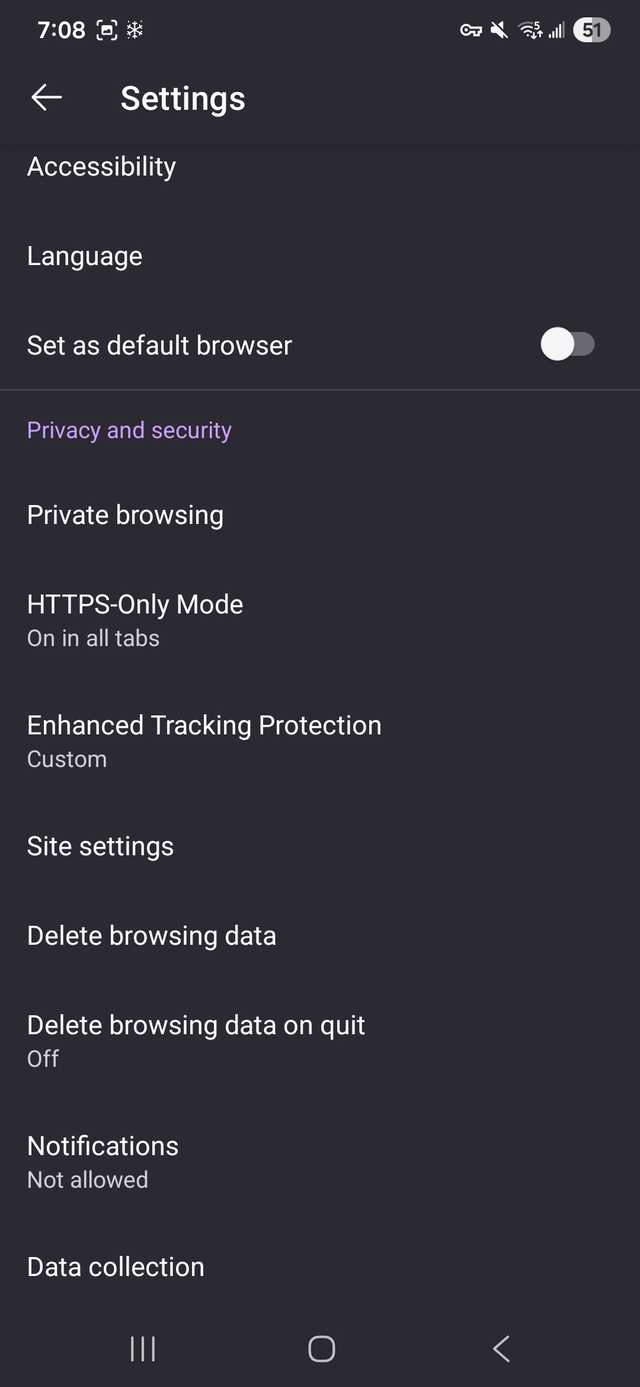
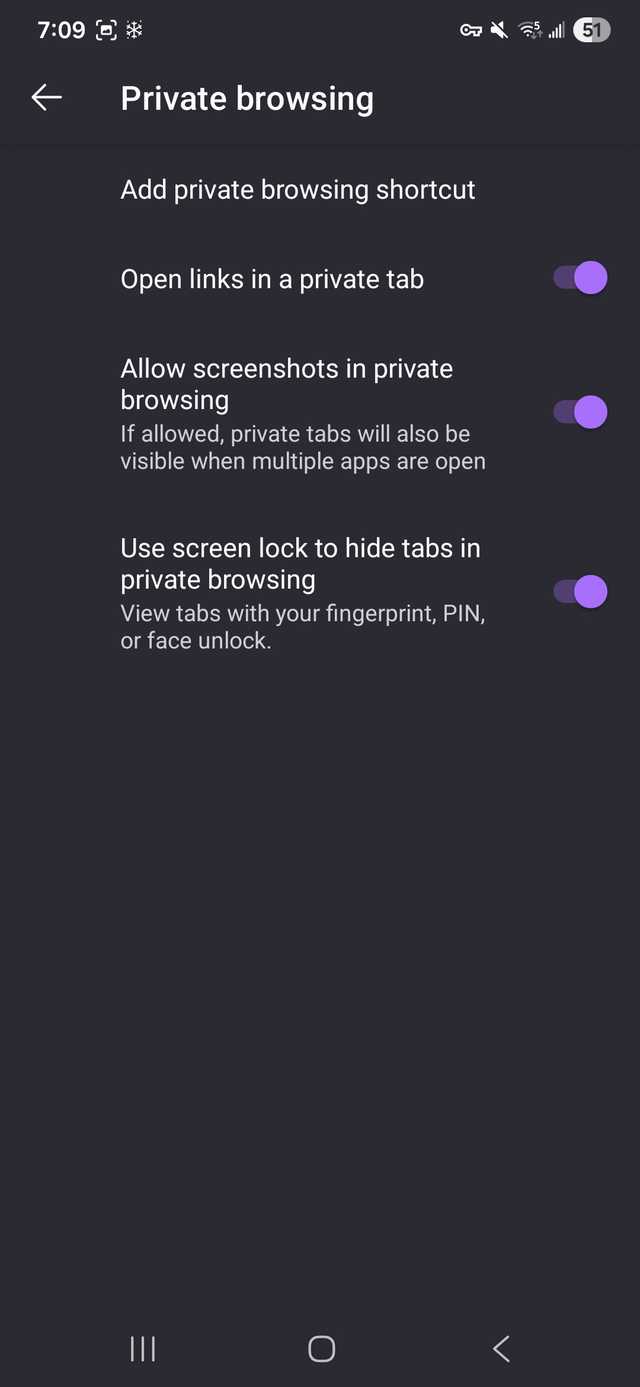
Quando uma sessão no modo de navegação anônima é encerrada, os cookies são excluídos, o que significa que na próxima vez que você visitar um site, ele o tratará como um novo usuário.
Existem algumas limitações no modo de navegação anônima, mas a experiência não é inútil.
Ajuste as configurações de privacidade do seu navegador
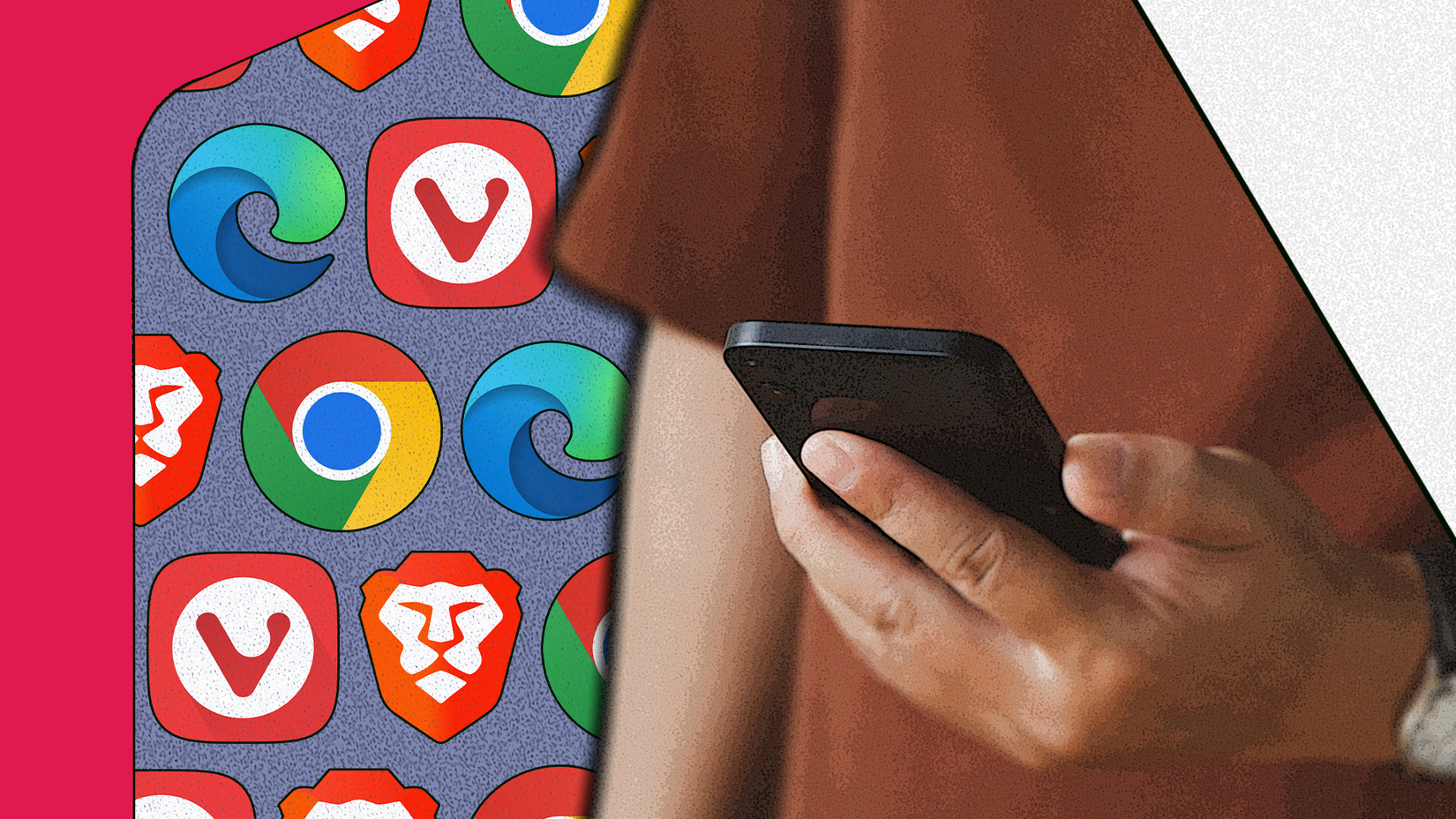
Credit: Lucas Gouveia/Android Police | chayanuphol/Shutterstock
Muitos navegadores da web oferecem a opção “Não rastrear”. Você pode encontrar essa opção em navegadores populares como Chrome, Mozilla Firefox e Brave.
Do Not Track funciona adicionando um cabeçalho HTTP exclusivo às suas solicitações da web.
Os servidores do site verão essa solicitação e poderão optar por respeitá-la (isso também depende se o desenvolvedor criou o site para suportá-la).
Essencialmente, é um sinal que pede aos sites que não rastreiem usuários ou armazenem cookies.
Outros navegadores focados na privacidade, como DuckDuckGo, Tor e Epic, possuem ferramentas semelhantes integradas.
Lembre-se de que este método não é infalível. Os sites podem optar por ignorar a solicitação Do Not Track. Não é uma opção legalmente aplicada, nem é considerada universal.
Portanto, você pode preferir emparelhar esta opção com navegadores da web que informam se o site atende a essa solicitação (ou não).
Transformei isso em uma ferramenta de conscientização. Sites que não respeitam essa solicitação são aqueles que procuro visitar minimamente.
Para sites com os quais tenho que lidar, sempre seleciono “aceitar apenas cookies necessários” ao visitá-los.
Se tudo mais falhar e eu estiver paranóico, usarei navegadores da Web com proteção aprimorada de rastreamento. O Firefox é ótimo para isso, pois basta clicar no escudo ao lado da barra de endereço para habilitá-lo.
A proteção aprimorada contra rastreamento bloqueia rastreadores sem interromper a funcionalidade do site. É muito bacana quando estou preocupado com um site novo e desconhecido.
Essas ferramentas focadas na privacidade são úteis, mas não garantem proteção. Às vezes, eles geram uma falsa sensação de segurança se você confiar apenas em um recurso por vez.
Desativando JavaScript e bloqueando scripts de rastreamento
Alguns navegadores têm isso integrado em suas configurações
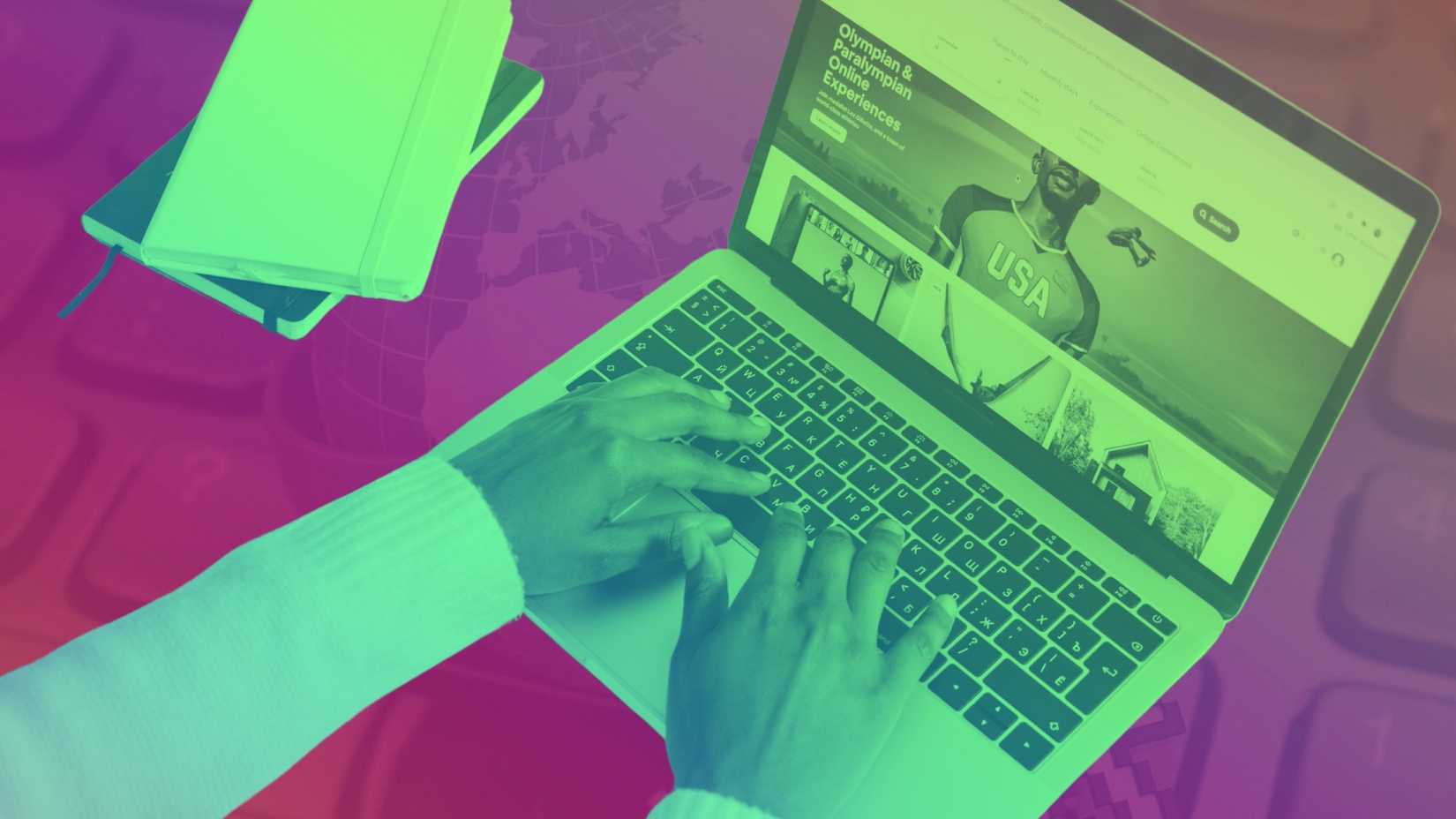
Crédito: Justin Ward/Polícia Android
Esta é uma prática mais recente para mim. Também não é algo que faço com muita frequência, dadas as suas advertências. Você deseja desativar ou bloquear o JavaScript devido à impressão digital do navegador.
Os sites ainda podem rastreá-lo mesmo se você desativar os cookies e usar configurações para impedir o rastreamento.
Eles fazem isso coletando detalhes sobre seu dispositivo e sistema operacional, incluindo resolução de tela, fontes e plug-ins de navegador instalados.
Todas essas informações são coletadas (via JavaScript) e usadas para criar um identificador único. Os sites usam esse identificador para rastrear indivíduos, seja para anúncios direcionados ou detecção de fraudes (para ajudar a bloquear bots e tráfego suspeito).
A impressão digital do navegador é definitivamente uma preocupação de privacidade; nem todos os navegadores da web estão equipados para lidar com isso. Isso ocorre porque há uma compensação no uso de ferramentas anti-impressão digital. Muitos sites usam impressão digital para renderizar corretamente suas páginas para diferentes usuários.
Algumas técnicas avançadas são mais complicadas de bloquear, portanto, mesmo com um navegador preocupado com a privacidade (que tenha isso integrado em suas configurações), pode não ser suficiente para interrompê-las completamente.
O processo também não é tão simples quanto excluir cookies. Ele coleta todas essas informações passivamente e traça constantemente o perfil do seu hardware.
Embora não seja tarde demais para começar, a maneira mais fácil de se proteger contra impressões digitais do navegador é desabilitar o JavaScript (você pode fazer isso nas configurações do site no Chrome) ou usar um navegador focado na privacidade com medidas fortes contra ele.
O Firefox é um que gosto de usar porque está instalado em vários dispositivos. Você só precisa adicionar as opções “Impressões digitais conhecidas” e “Impressões digitais suspeitas” nas configurações personalizadas na proteção aprimorada de rastreamento.
![]()
![]()
Você também pode usar uma VPN para ocultar sua localização real (seu endereço IP) de um site, dificultando a vinculação à sua impressão digital de navegação. Embora essa seja uma abordagem menos direta para lidar com esse problema, ajuda a deixá-lo de fora.
Instalar extensões de navegador também pode ajudar. Extensões de navegador com foco na privacidade podem bloquear scripts de rastreamento.
O principal problema (que descobri) ao fazer isso é que o Google fez a transição para o Manifest V3, que desativou extensões do Manifest V2 como o uBlock Origin.
Embora existam algumas soluções alternativas para habilitar o uBlock Origin, o Google fez um bom trabalho ao tornar o futuro das extensões de bloqueio de anúncios confiáveis parecer sombrio.
Resumindo, prefiro usar outro navegador que possa fazer uso total do uBlock Origin, como o Firefox, se necessário.
Use uma VPN para ajudar a manter o anonimato
Aproveite os benefícios de privacidade do seu serviço VPN, se puder
![]()
Credit: Lucas Gouveia / Android Police | Prostock-studio / Shutterstock
Tenho trabalhado com VPNs recentemente e descoberto seus prós e contras.
Embora seja verdade que as VPNs não oferecem 100% de anonimato, elas ajudam na privacidade. As VPNs podem manter sua atividade online mascarada do seu ISP.
Seu ISP não consegue identificar exatamente o que você está fazendo com uma VPN, mas ainda pode ver se você está usando uma, juntamente com suas velocidades de upload/download e quantos dados você está usando.
As VPNs também são fáceis de ativar e desativar quando necessário. Mesmo com acesso a VPN, ainda não a utilizo para tudo. Às vezes, isso pode tornar minha conexão mais lenta ou meu dispositivo pode sofrer um pequeno consumo de bateria.
Mas a vantagem de ter uma VPN habilitada é que ela criptografa o tráfego da Internet enquanto mascara o seu endereço IP.
Manter meu endereço IP oculto tornou-se muito mais importante para mim do que nunca. Tive amigos cujos endereços IP vazaram, levando a ataques DDoS por usuários mal-intencionados.
Se você tiver uma VPN disponível (talvez tenha uma se possuir um Google Pixel mais recente), experimente-a se se sentir inseguro em uma rede ou tiver medo de visitar um site pela primeira vez.
Mude seus aplicativos favoritos para aumentar sua privacidade
Acredite ou não, nem todos os aplicativos padrão têm proteções rígidas. Alguns aplicativos estão um pouco atrasados quando se trata de incorporar recursos de privacidade.
Como o Mensagens do Google, por exemplo, não usava o padrão RCS até 2018 e só foi amplamente adotado em 2019. Quando o padrão foi lançado, ele nem incluía criptografia de ponta a ponta (veio anos depois).
O WhatsApp completou sua tentativa de criptografia de ponta a ponta anos antes disso.
Fora desses exemplos, você também precisa considerar as opções de armazenamento.
Seus arquivos na nuvem nem sempre são fortemente criptografados. Alguns aplicativos de armazenamento são melhores que outros para garantir privacidade e segurança em seus servidores.



